Adobe Acrobat je tím správným nástrojem pro prohlížení, úpravy, sdílení a tisk souborů PDF. Má dlouhý seznam funkcí a možností, které mohou uspokojit potřeby začátečníků i pokročilých uživatelů. Jediným problémem je, když nástroj nefunguje podle očekávání.
Jedna z nejčastějších chyb, které mohou uživatelé Adobe Acrobat dostat, je tato: „Váš požadavek se nepodařilo dokončit. Licence Adobe Acrobat buď vypršela, nebo nebyla aktivována“. Ale víte, že s vaší licencí není nic špatného. Program ještě před pár okamžiky fungoval naprosto v pořádku. Pojďme rovnou do toho a prozkoumáme, jak můžete tento problém vyřešit.
Co dělat, když společnost Adobe oznámí, že platnost licence vypršela nebo není aktivována
Zakázat proces AcroTray
Mnoho uživatelů potvrdilo, že vypnutí procesu AcroTray jim pomohlo problém vyřešit. Pro rychlé připomenutí, acrotray.exe je aplikace Adobe Acrobat Distiller Helper, kterou produkt používá k převádět běžné soubory na soubory PDF.
Takže spusťte Správce úloh, klikněte na Procesy
kartu a najděte AcroTray proces. Klikněte na něj pravým tlačítkem a vyberte Ukončit úkol. Zkontrolujte, zda chyba zmizela.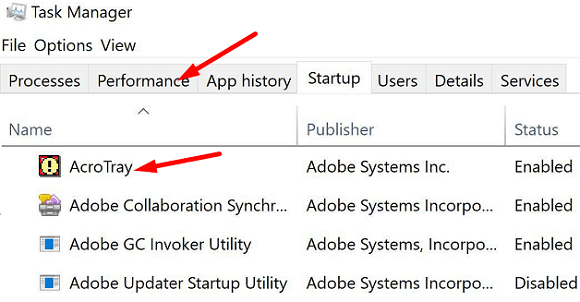
Aktualizujte Adobe Acrobat, odhlaste se a přejmenujte složku SLStore
Ujistěte se, že v počítači používáte nejnovější verzi Adobe Acrobat. Spusťte program, klikněte na Nabídka nápovědya vyberte Kontrola aktualizací. Poté se odhlaste ze svého účtu, restartujte program, znovu se přihlaste a zkontrolujte, zda tato metoda problém vyřešila.

Pokud chyba přetrvává, přejděte na C:\ProgramData\Adobe a najděte SLStoresložka. Klikněte na něj pravým tlačítkem a přejmenujte jej na SLStore_old.
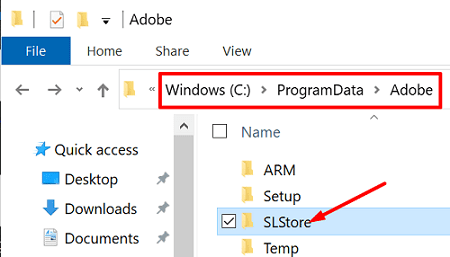
Mimochodem, pokud nemůžete najít složku ProgramData, klikněte na Pohled a zobrazit skryté programy.
Přeinstalujte Adobe Acrobat
Pokud problém přetrvává, odinstalujte Adobe Acrobat, restartujte počítač a znovu nainstalujte program. Pokud váš počítač ztratil licenci Adobe, problém by měla vyřešit přeinstalace programu.
- Jít do Kontrolní panel, klikněte na Odinstalujte programa vyberte Adobe Acrobat.
- Udeř Odinstalovat tlačítko a restartujte počítač.
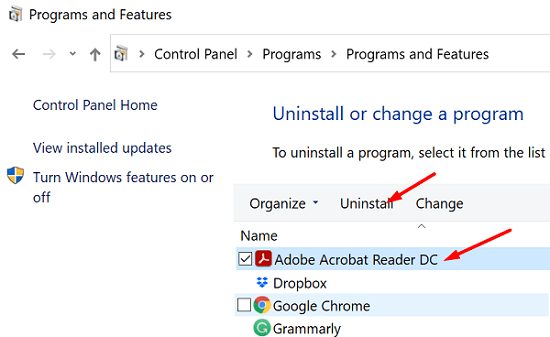
- Poté přejděte na oficiální webovou stránku Adobe a stáhnout Acrobat.
- Nainstalujte program a zkontrolujte, zda tato metoda problém vyřešila.
Kontaktujte podporu Adobe
Pokud nic nefunguje, kontaktujte tým podpory Adobe pro další pomoc. Možná došlo k problému s vaší platbou, který by mohl způsobovat potíže s aktivací vašeho předplatného. Pokud se nejedná o problém s fakturací, budete přesměrováni na tým technické podpory.
Závěr
Pokud vaše licence Adobe Acrobat vypršela nebo není aktivována, zkontrolujte aktualizace a odhlaste se ze svého účtu. Restartujte program, přihlaste se zpět a deaktivujte proces AcroTray ve Správci úloh. Pokud problém přetrvává, odinstalujte a znovu nainstalujte Adobe Acrobat.
Doufáme, že vám tato řešení pomohla problém vyřešit. Klikněte na komentáře níže a dejte nám vědět, zda se vám podařilo chybu opravit.